După cum știți, durata de viață a discurilor optice este scurtă. Un disc poate înceta să fie citit din mai multe motive - acesta este aspectul zgârieturilor, uzura fizică și materialul de proastă calitate din care a fost fabricat discul etc. Nu mai este posibilă citirea și copierea datelor de pe un astfel de disc prin intermediul sistemului de operare, deși fișierele și folderele de pe acesta sunt afișate conștiincios în Windows Explorer. Este clar că trebuie să vă gândiți la astfel de situații în avans și să vă faceți griji în timp util cu privire la prezența unei anumite sume. copii de rezervă. Dar, în practică, de multe ori totul se dovedește a fi complet diferit, deoarece mulți dintre utilizatori amână operația de backup până în ultimul moment (în speranța secretă că totul va funcționa oricum). Și în cele din urmă, la un moment bun, se confruntă cu faptul că imaginile super-valoroase, videoclipurile, videoclipurile muzicale și, uneori, chiar documentele și distribuțiile importante sunt complet inaccesibile. În același timp, este foarte posibil ca datele să poată fi citite în continuare folosind utilități speciale. Faptul este că sistemul de operare, dacă nu este capabil să citească corect informațiile din secțiunea deteriorată a discului, întrerupe copierea și șterge partea deja copiată a fișierului. Și utilitarele specializate, folosind alte mecanisme de citire a datelor, pot eventual citi astfel de fișiere și le pot copia (deși, desigur, nu garantează recuperarea 100% a tuturor fișierelor). Aceste utilitare citesc informații de pe CD/DVD-ROM-uri accesând direct, ocolind mijloace standard Windows. Ei fac încercări repetate de a citi zona deteriorată a discului și, în același timp, pot continua să citească / să copieze informații după ce au apărut erori de citire, ceea ce le permite adesea să „tragă” informațiile prețuite de pe discuri în forma sa originală. . Dacă acest număr nu trece, atunci majoritatea acestor programe, fără alte prelungiri, înlocuiesc pur și simplu sectoarele ilizibile cu zerouri - este firesc ca în cele din urmă să apară un fel de defect în acest loc în fișier. Este clar că, în practică, nu toate fișierele recuperate în acest mod vor fi potrivite pentru utilizare ulterioară. Sa zicem in cazul documente text după o astfel de restaurare, câteva paragrafe vor dispărea, dar acest lucru este, fără îndoială, mai bine decât pierderea completă a unui document important pe care l-ați compus pentru o lună întreagă. În cazul datelor audio și video, totul se poate înțelege destul de decent - este neplăcut, desigur, dacă la un moment dat, în timp ce ascultați melodia preferată sau vizionați un videoclip, auziți un sunet ciudat sau vedeți fantome ciudate pe ecran, dar din nou, va fi mai bine decât să pierzi complet materialele prețuite. Este mai dificil cu software-ul, dar este totuși logic să încercați să recuperați datele, deoarece sectoarele dăunătoare nefericite pot fi, de asemenea, pe un fișier auxiliar de care nu aveți nevoie deloc în timpul instalării.
CDCheck 3.1.14.0
Dezvoltator: Mitja PerkoDimensiunea distributiei: 1,48 MB
Răspândire: Shareware CDCheck este un utilitar popular conceput pentru a diagnostica și a recupera informații de pe CD-uri/DVD-uri deteriorate (aproape toate formatele sunt acceptate), unități ZIP, dispozitive USB și alte medii. La crearea acestui program, dezvoltatorii au fost ghidați de principiul că este mai bine să luați măsuri în timp util pentru a salva datele, fără a aștepta o linie critică. Prin urmare, prima dintre sarcinile rezolvate de CDCheck este o verificare detaliată a discurilor și identificare fișiere deteriorate, dacă există, iar programul va putea de obicei chiar să numească motivele care au dus la o stare atât de tristă a discului. În cazul discurilor optice, utilitarul oferă și informații complete despre producător, tip, caracteristici de viteză etc. A doua sarcină este recuperarea datelor de pe discuri eșuate, pe care CDCheck le face față cu succes. În plus, programul poate fi folosit pentru a compara discul original cu copia sa de pe hard disk prin compararea fișierelor bit cu bit. În general, utilitarul este ușor de utilizat și își face treaba bine, dar procesează informațiile mai lent decât celelalte soluții discutate aici - poate că acest lucru se datorează unei examinări mai atente a datelor. Programul (există o localizare în limba rusă) poate fi utilizat complet gratuit de către utilizatorii casnici, cu condiția să primească o licență gratuită pe site-ul dezvoltatorului. Costul unei licențe pentru utilizatorii comerciali este de $ 75. Interfața CDCheck este simplă - în partea de sus există butoane pentru efectuarea operațiunilor de bază, în stânga - un arbore de discuri, în dreapta - informații statistice. Mai întâi, să încercăm să testăm unul dintre folderele de pe disc, care, conform informațiilor noastre, are sectoare proaste. Pentru a face acest lucru, selectați folderul, faceți clic pe butonul „Verificare” și, dacă este necesar, corectați setările de scanare.
La procesarea datelor de către program, puteți monitoriza statisticile detaliate ale procesului: viteza medie de citire a datelor, timpul estimat de procesare a acestora, numărul de fișiere și foldere scanate. În plus, la depistare dosar spart fereastra de jos își afișează numele cu codul de eroare.
Pentru a restabili fișierele unui anumit folder sau a întregului disc, selectați obiectul corespunzător, faceți clic pe butonul „Verificare” și specificați folderul pentru copierea datelor. Opțiunile de recuperare sunt personalizabile - în special, puteți specifica numărul de încercări de citit sectoare releși setați nivelul de corectitudine statistică pe care doriți să-l atingeți la recuperarea datelor.
Execuția acestei operațiuni este, de asemenea, extrem de clară - este afișat progresul recuperării, sunt listate fișierele, a căror recuperare a avut probleme și este indicată starea finală a recuperării lor.
Bad CopyPro 4.10
Dezvoltator: JufsoftDimensiunea distributiei: 869 kb
Răspândire: shareware BadCopy Pro este o soluție de renume mondial pentru recuperarea datelor deteriorate și pierdute de pe dischete slab citite sau ilizibile, CD/DVD-uri (inclusiv CD-R, CD-RW, DVD+R/W și DVD-R/W), carduri memorie, discuri ZIP, unități flash, hard disk-uri Programul acceptă recuperarea tuturor tipurilor de fișiere și oferă recuperarea fișierelor de pe discuri CD/DVD zgâriate sau deteriorate, fotografii șterse sau pierdute din camerele digitale, documente de pe discuri ZIP deteriorate etc. Poate ajuta la citirea datelor de pe CD-uri cu mai multe sesiuni problematice, la revitalizarea fișierelor de pe discuri formatate de formatare rapidăși recuperați datele șterse de pe dischete. Versiunea demo a programului (fără localizare în limba rusă) cu salvare blocată nu este limitată în timpul de testare. Versiunea comercială costă 39,50 USD.Recuperarea datelor în BadCopy Pro nu necesită niciuna setari avansateși este produsă sub îndrumarea maeștrilor și, prin urmare, nu reprezintă nimic deosebit de complicat. Fereastra programului este cu două panouri - prin panoul din stânga este oferit accesul la tipul de suport dorit, în dreapta, parametrii de recuperare a datelor sunt configurați. Există cinci grupuri de suporturi în panoul din stânga: „Floppy Disk” (dischete), „CD și DVD” (CD / DVD-diskuri), „Memory Card” (carduri de memorie utilizate în camerele digitale și dispozitive mobile), „Flash Drive și Zip Disk” (unități flash și discuri ZIP) și „Alte medii și stocare” (aici dezvoltatorii au atribuit hard disk-uriși alte mijloace media). Deoarece suntem interesați de recuperarea datelor de pe CD/DVD, primul pas este să selectați opțiunea „CD și DVD” de pe acest panou, apoi să specificați discul dorit(dacă sunt mai multe) și modul de recuperare. Alegere modul dorit recuperarea depinde de problema rezolvată. În cazul recuperării datelor corupte (adică cazul nostru, când se presupune că fișierele sunt afișate în Windows Explorer, dar nu pot fi citite de sistemul de operare), este selectat modul „Salvare fișiere corupte”. Cele două moduri rămase ("Rescue Lost Files - Mode#1" și "Rescue Lost Files - Mode#2") sunt concepute pentru a recupera datele pierdute - adică datele care sunt invizibile în sistemul de operare.
După aceea, ele indică datele care trebuie copiate de pe un disc care nu este în mod normal lizibil - acest lucru nu este implementat în cel mai ușor mod de utilizare, deoarece este imposibil să selectați o listă de foldere împreună cu fișierele și alte foldere atașate acestora și sunt permise specificarea numai fișierelor individuale. Ca rezultat, va trebui să restaurați informațiile din fiecare folder separat - lung și greu. În același pas, este ușor să reglați adâncimea și viteza scanării prin comutatorul „Opțiune de recuperare”. Poate fi setat în una dintre cele trei poziții: „Max Data”, „Normal” și „Max Speed” - în prima poziție, se atinge adâncimea maximă de scanare, iar în a treia - viteza maxima. A doua opțiune este intermediară, este selectată implicit și este considerată optimă pentru majoritatea cazurilor.
Procesul de recuperare începe imediat după apăsarea butonului „Următorul”, iar programul informează despre eficacitatea acestuia afișând fișierele copiate, starea lor finală (adică dacă fișierul a fost restaurat sau nu) și progresul operațiunii.
La sfârșit, programul vă va întreba în ce folder de pe hard disk să salvați fișierele citite.
În aceeași fereastră, puteți vizualiza fișierele text recuperate (TXT, BAT, INF, LOG) și imaginile (BMP, JPG, GIF, PNG etc.) selectând fișierul de interes și făcând clic pe butonul „Previzualizare”. Alte fișiere sunt vizualizate numai în format hexazecimal.
ISOBuster 2.6
Dezvoltator: ISO BusterDimensiunea distributiei: 5,14 MB
Răspândire: Shareware IsoBuster este o soluție cuprinzătoare care oferă instrumente pentru lucrul cu imagini de disc și recuperarea datelor de pe CD/DVD-uri sparte. Acceptă toate formatele standard de imagine și vă permite să extrageți date din acestea, precum și să rulați direct fișiere. Utilitarul poate fi, de asemenea, folosit pentru a recupera informații din rupte medii optice orice formate, inclusiv Blu-ray și HD DVD și recuperarea datelor de pe discuri DVD+RW, pentru care s-au aplicat operațiunile Quick Erase sau Quick Format. În același timp, este foarte ușor de utilizat. Programul (există o localizare în limba rusă) este prezentat în mai multe ediții - pentru un utilizator larg, următoarele ediții pot fi de interes: Free și Pro. Primul este gratuit și are un set de bază de caracteristici, care, totuși, sunt suficiente pentru a rezolva problemele luate în considerare în acest articol. Al doilea are o funcționalitate extinsă și este oferit pe bază comercială. Comparație detaliată edițiile sunt disponibile la următorul link. Ediția gratuită poate fi descărcată și utilizată complet gratuit, ediția Pro costă 29,95 USD În timpul procesului de instalare, pe lângă întrebările tradiționale, IsoBuster vă va întreba despre alegerea asocierilor de fișiere - dacă se presupune că utilitarul va poate fi folosit doar pentru a recupera date de pe discuri CD/DVD deteriorate, atunci nu are sens să se stabilească asocieri. În caz contrar, ar trebui să bifați casetele de lângă acele extensii cu imaginile la care lucrați în practică. Fereastra principală a IsoBuster are două panouri - în panoul din stânga există o fereastră pentru selectarea imaginilor, sesiunilor, discuri și foldere, iar în panoul din dreapta există un arbore de fișiere. Înțelegeți cum să utilizați software-ul de recuperare a datelor disc spart, nu e complicat. Rulați programul și introduceți un disc CD / DVD în unitate, asigurați-vă că acest disc a fost selectat în IsoBuster. După aceea, aspectul discului (melodii și sesiuni) va apărea în panoul din stânga, iar folderele și fișierele, dacă există, pot fi găsite în panoul din dreapta. Dacă nu există fișiere sau nu sunt afișate în întregime, dezvoltatorii recomandă începerea procesului de căutare a unor astfel de date selectând din meniul contextual pe pictograma piesei din panoul din stânga, comanda „Căutați fișiere și foldere ignorate”.
După aceea, pentru a începe recuperarea datelor, care poate fi făcută atât pentru întregul disc în întregime, cât și pentru foldere și fișiere individuale, trebuie să selectați obiectul de restaurat și să apelați comanda „Extract” din meniul contextual, apoi specificați folderul pentru a salva aceste date.
În procesul de recuperare a datelor, programul raportează numai despre fișierul citit la un anumit moment în timp și despre progresul general al operațiunii.
În cazul lovirii unui sector prost, pentru care, dintr-un motiv oarecare, utilitatea găsește mai puțin decât pentru altele testate această recenzie programe analogice, se oprește și întreabă dacă să încerce să citească din nou acest sector sau să-l omite. Încercările de a reciti sectoarele inițial ilizibile, ca în alte programe, se dovedesc adesea a fi de succes. În același timp, la prima lovire a unui sector defect, este posibil să configurați utilitarul pentru a sări peste toate astfel de sectoare în viitor. În opinia noastră, o astfel de obsesie este plictisitoare - dezvoltatorii altor soluții au acționat mult mai înțelept, în care utilizatorului i se cere inițial să determine într-un fel sau altul (prin numărul de încercări de a citi sectoare proaste, alegerea metodei de recuperare, etc.) raportul dintre calitatea datelor și viteza operațiunii. Deși, în comparație cu faptul că, în general, programul recuperează datele cu succes, acestea sunt doar fleacuri.
Pierderea informațiilor stocate pe un hard disk (HDD) este un eveniment trist, dar cel mai adesea nu fatal. Din întâmplare documente șterse, folderele și chiar partițiile întregi pot fi restaurate dacă nu s-a întâmplat nimic care să împiedice acest lucru.
Cum să recuperezi datele din hard disk, în ce cazuri acest lucru se poate face pe cont propriu și când este mai bine să nu vă asumați riscuri, ci să apelați la specialiști, vom povesti în continuare.
Cum să recuperezi datele de pe un hard disk
Când fișierele pierdute pot fi recuperate
Condiția principală pentru recuperarea cu succes a datelor este sănătatea fizică a hard disk-ului.
Cel mai probabil veți putea returna date care:
- au fost șterse ocolind Coșul de reciclare;
- distrus de virus
- a dispărut din cauza unei defecțiuni a sistemului de fișiere (cu astfel de probleme, directoare și partiții întregi sunt de obicei pierdute);
- au fost în partiția care a fost formatată (la formatare, o parte din informațiile despre locația fișierelor de pe hard disk este ștearsă, dar acestea rămân în loc).
Dar în ce cazuri nu va fi posibilă recuperarea informațiilor:
- dacă zona hard disk-ului în care au fost stocate datele a fost suprascrisă (de exemplu, la reinstalarea sistemului de operare cu formatarea volumului, toate obiectele vechiului sistem de operare sunt distruse definitiv);
- dacă obiectele au fost șterse folosind un program de distrugere (shredderele suprascriu și zonele de stocare ale obiectelor șterse și de multe ori);
- în cazul deteriorării suprafeței magnetice a „clătitelor” hard disk-ului.
Când nu ar trebui să te reconstruiești
Dacă nu există încredere în funcționarea unității, iar informațiile sunt foarte valoroase, este mai bine să vă abțineți de la experimente și să contactați un serviciu specializat pentru restaurare. Serviciul nu este ieftin, iar specialiștii care lucrează acolo nu sunt atotputernici, așa că cu cât chinuiți mai puțin discul „bolnav”, cu atât prețul va fi mai mic și șansele de succes sunt mai mari.
Următoarele simptome indică o defecțiune a hard diskului:
- Zgomot nefiresc în timpul funcționării (bucăt, clicuri, zgomot, fluier etc.).
- Din când în când, HDD-ul încetează să fie detectat de computer - apoi dispare, apoi apare.
- Sistemul de operare este foarte lent HDD tot timpul încărcat la 100% fără o încărcare mare pe RAM.
- Apar diverse erori la scrierea și citirea fișierelor.
- Informează despre defecțiunea unității sistem de operare sau programe care monitorizează starea HDD-ului în timp real (dacă este instalat).
- Computerul oprește pornirea de pe hard disk (cu condiția să pornească normal de pe alte medii).
- Adesea există ecrane albastre moarte" indicând erori specifice problemelor de disc (INACCESSIBLE_BOOT_DEVICE, NTFS_FILE_SYSTEM, KERNEL_MODE_EXCEPTION_NOT_HANDLED).
Cele mai importante patru reguli pentru recuperarea informațiilor
Cum și cu ce ajutor recuperează datele de pe hard disk, vă voi spune puțin mai târziu, dar acum câteva cuvinte, ce trebuie făcut înainte de asta și cum să efectuați corect procedura de recuperare.
- Datele recuperate pot fi transferate pe o altă partiție a aceluiași hard disk sau pe un alt mediu fizic, dar nu în același loc din care au fost citite. Prin urmare, dacă HDD-ul nu este partiționat, pregătiți o unitate flash USB sau un alt hard disk de capacitate adecvată.
- De îndată ce observați pierderea datelor importante, opriți toate operațiunile cu HDD-ul și începeți imediat recuperarea. Acest lucru va evita suprascrierea accidentală.
- Încercați să restaurați tot ce aveți nevoie într-o singură sesiune fără a opri programul. Mai ales fără a reporni computerul.
- Dacă un program nu ajută, utilizați alții până când toate informațiile sunt recreate.
Toate Informații importante stocate pe hard diskul computerului. Există situații în care poate fi pierdut: aceasta este o defecțiune a discului în sine, formatarea eronată a discului greșit și alte motive. Nu este dificil să recuperați datele în caz de formatare sau ștergere accidentală folosind programe speciale. Dacă aveți probleme cu discul în sine, atunci totul este puțin mai complicat, dar este totuși posibil să recuperați informațiile pe cont propriu.
Primul pas este să scoateți cu grijă hard disk-ul din bloc de sistem. Pentru a face acest lucru, mai întâi trebuie să opriți computerul, să deconectați alimentarea și să scoateți bateria (dacă este un laptop). Apoi, puteți elimina hard disk-ul. Aflați ce interfață și dimensiunea are unitatea dvs. și căutați carcasa detașabilă adecvată pentru aceasta. După ce ați introdus unitatea în carcasa exterioară, fixați-o bine acolo. Apoi îl poți conecta la un computer care funcționează printr-un port USB (calculatorul pe care îl folosești trebuie să fie compatibil cu al tău în ceea ce privește parametrii și programele utilizate). După ce porniți computerul, ar trebui să vedeți o notificare că este conectat un nou dispozitiv. De asemenea, este posibil să deschideți automat discul pentru vizionare. Dacă discul dvs. nu este detectat nici automat, nici manual, atunci cel mai probabil hard disk-ul este grav deteriorat și va trebui să contactați specialiști.
- Inspector PC Recuperarea fisierului 4.1;
- Zero Assumption Recovery (ZAR);
- Roadkil's Unstoppable Copier 2.2
- BadCopy Pro v3.76;
- DeadDiscDoctor 1.0;
- File Salvage 2.0;
- Non-Stop Copy v1.03 și altele.
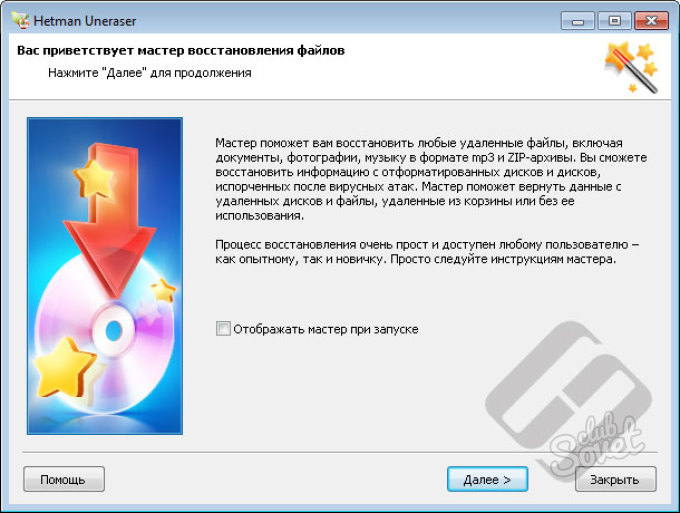


Dacă deteriorarea hard disk-ului este gravă sau nu aveți încredere în propriile abilități, atunci este mai bine să contactați imediat specialiști pentru recuperarea datelor și repararea discului. Cu cât mai puține acțiuni greșite disc deteriorat- cu atât este mai probabil să recupereze datele din acesta.
Specialiștii Aiken efectuează următoarele lucrări:
- restabilirea informațiilor de pe un disc în cazul unor defecțiuni în HDA: una dintre cele mai cauze comune Problemele HDD sunt deteriorarea unității capului magnetic, a motorului și a platourilor de discuri după o cădere sau un impact fizic. Aceste cazuri sunt de obicei cele mai dificile, deoarece pentru a recupera datele de pe un HDD, este necesar să îl dezasamblați și să înlocuiți piesele mecanice. Pentru aceasta, devine necesară utilizarea hard disk-urilor „donatoare”, precum și prezența unei cutii speciale pentru asamblare și dezasamblare.
- recuperarea datelor de pe HDD după ștergerea de către utilizator: dacă ați șters accidental fișierele de care aveți nevoie, atunci cel mai bine este să opriți computerul imediat după ce ați descoperit acest lucru, să scoateți hard disk-ul și să îl predați unui specialist pentru a recupera informațiile de pe disc. Cu cât vor fi mai puține accesări la disc după ștergerea datelor de care aveți nevoie, cu atât este mai probabil să le recuperați fără pierderi. Experții noștri vor recupera datele de pe un hard disk de pe orice Sistemul de fișiere- FAT12, FAT16, FAT32, NTFS (MS Windows); NNWFS, NSS (Netware nou); HFS,HFS+ ( Apple Mac OS); Ext2, Ext3, Ext4 (Linux); UFS,UFS2 (UnixBSD).
- recuperarea datelor de pe hard disk după formatare completă și nereușită, precum și încălcări ale structurii logice a suportului: în acest caz, înainte de a începe recuperarea hard disk-ului, este, de asemenea, necesar să se minimizeze lucrul cu mediul.
- recuperarea datelor de pe un disc în caz de deteriorare a partiției de serviciu: cu astfel de defecțiuni, HDD-ul din BIOS este afișat incorect sau nu este afișat deloc. Informațiile în acest caz sunt restaurate folosind sisteme software și hardware speciale care vă permit să lucrați cu un hard disk la nivelul producătorului. Numai în acest caz este posibilă corectarea completă a erorilor din partiția de serviciu și restaurarea datelor pierdute sau deteriorate. Putem recupera date de pe un hard disk de orice dimensiune și factor de formă (1.3''; 1.8''; 2.5''; 3.5'').
- recuperarea informațiilor de pe un disc atunci când apar defecte pe suprafața acestuia: așa-numitele blocuri defectuoase (sectoare ilizibile) ale hard disk-ului sunt printre cele mai frecvente defecțiuni. Apariția lor nu numai că duce la pierderea unei părți a datelor, dar poate provoca și un proces asemănător unei avalanșe de distrugere a întregii suprafețe a discurilor magnetice și distrugerea completă a HDD-ului. dar tipul dat defecțiunile cu detectarea în timp util și măsurile preventive pot fi eliminate sau oprite cu pierderi minime, ceea ce va prelungi durata de viață a hard disk-ului și vă va împiedica să pierdeți informații valoroase.
- recuperare hard disk în caz de funcționare defectuoasă a controlerului: electronicele defectează destul de des. În același timp, elementele pe care sunt stocate direct informațiile rămân intacte. Prin urmare, cu abordarea corectă a reparației, datele pot fi returnate integral. Restaurarea corectă a controlerului este sarcina principală a masterului, deoarece în cazul unei erori, sunt posibile situații de la o eșec unic până la o întrerupere completă a mecanicii discului cu o pierdere completă de informații. Recuperarea datelor în laboratorul nostru în cazul defecțiunii unui controler este posibilă cu un disc cu orice interfață - SATA, IDE (Parallel ATA, PATA), SCSI, SAS, USB 2.0, USB 3.0, FireWire, FireWire 800, Fibre Channel, eSATA, ExpressCard.
- recuperarea informațiilor de pe discuri protejate împotriva accesului printr-o parolă: rezultatul unei defecțiuni sau activării unui virus poate fi setarea spontană a unei parole, fără de care este imposibil să accesați datele de pe HDD. Pentru a elimina această parolă și a restabili accesul la date, folosim sisteme software și hardware speciale care ne permit să ocolim erori de sistemși rezultatele programelor malware.
Există o mulțime de metode de recuperare a informațiilor stocate pe hard disk, le folosim pe cea mai fiabilă dintre ele. Pentru a minimiza riscul pierderii complete a datelor, specialiștii noștri realizează o copie sector cu sector („clonă”) a suportului cu probleme.
Reguli pentru o recuperare cu succes a hard diskului
Pentru un utilizator simplu, există mai multe reguli pentru a reduce probabilitatea pierderii datelor în cazul unor defecțiuni ale hard disk-uri. Rețineți că fișierele pot fi restaurate până când alte informații sunt suprascrise. Dacă intenționați să returnați o fotografie, documentație de lucru sau alte fișiere - nu înregistrați sau editați și, cel mai bine, nu mai lucrați cu media înainte de a fi predată specialiștilor noștri.
În cazul în care o partiție de disc a fost ștearsă neintenționat, atunci prima acțiune este de obicei o încercare de a crea una nouă în locul ei. Aceasta este o greșeală gravă, deoarece reconstrucția structurii logice poate provoca daune ireparabile celor conservate (deși invizibile fără special software) informații despre acesta. Lăsați totul așa cum este: profesioniștii laboratorului nostru vor prelua munca.
recuperare grea disc - o sarcină cu care specialiștii Expert vor face față cu cea mai înaltă calitate și eficiență! Avem toate instrumentele și echipamentele necesare pentru această procedură. Cu noi nu vă puteți îngrijora de siguranța informațiilor de pe hard disk!de la 430 de ruble FRECA
Pierderea datelor de pe un hard disk poate fi un adevărat coșmar pentru noi. Desigur, aproape nimeni nu va fi fericit că toate informațiile acumulate pe hard disk vor dispărea brusc. Și una este dacă muzica sau fotografiile se pierd, este mult mai rău dacă se pierd împreună cu ele fișiere de lucru importante, ceea ce poate fi un adevărat dezastru.
Scânduri și componente electronice se poate arde din cauza pene de curent, scurtcircuite, probleme cu alimentarea cu energie. De asemenea, o defecțiune poate fi cauzată și de auto-înlocuirea incorectă a dispozitivului, în cazul unor erori de instalare și conectare.
Restabili informații grele disc, în acest caz, puteți utiliza dispozitivul donator. Piesele reparabile sunt luate din acesta și lipite pe un hard disk stricat. Apoi este trimis pentru intermitent, după care este posibil să-i restabiliți complet performanța sau, cel puțin, să restabiliți datele de pe HDD.
Ruperea blocului de capete magnetice. Poate fi rezultatul uzurii dispozitivului sau al manipulării necorespunzătoare a acestuia.

Simptomele acestui eșec sunt următoarele:
- Posibilă defecțiune a motorului.
Dacă auziți sunete străine, cel mai probabil problema este incapacitatea dispozitivului de a citi marcajul servo. Din această cauză, HDD-ul nu este capabil să-și atingă capacitatea de funcționare și este forțat să se recalibreze în mod constant.
recuperare grea disc Mac, WD, Storelab pentru această defecțiune include înlocuirea completă a acestei unități. Această procedură este una dintre cele mai complexe și consumatoare de timp dintre toate lucrările legate de hard disk.
Reparația poate necesita până la 3 dispozitive donatoare și se efectuează într-o cameră specială, fără praf care ar putea contamina HDD-ul. 
Mai întâi, capetele rupte sunt demontate și noi capete sunt instalate folosind un instrument special, iar apoi hard disk-ul este trimis la sistemul hardware și software.
Dacă capetele înlocuite încă nu fac față bine îndatoririlor lor, informațiile sunt restaurate de pe hard disk, sunt înlocuite din nou.
 Eșecul comutatorului. Acest aparat este situat direct pe capete și este necesar pentru îmbunătățirea calității semnalului care îl conectează cu controlerul. Cauza defecțiunii este o întrerupere a curentului, o creștere bruscă a tensiunii de rețea sau un scurtcircuit.
Eșecul comutatorului. Acest aparat este situat direct pe capete și este necesar pentru îmbunătățirea calității semnalului care îl conectează cu controlerul. Cauza defecțiunii este o întrerupere a curentului, o creștere bruscă a tensiunii de rețea sau un scurtcircuit.
Principala problemă a acestei proceduri este că este pur și simplu imposibil să înlocuiți întrerupătorul separat. De aceea recuperarea durerii Unitățile Storelab, WD, Mac, în acest caz, înseamnă o înlocuire completă a unității capului magnetic. În plus, selecția pieselor de schimb pentru astfel de reparații este și mai strictă decât în cazul unei defecțiuni BMG. Acestea trebuie să fie potrivite astfel încât chiar și firmware-ul hard disk-ului să se potrivească, ceea ce este o sarcină extrem de dificilă.
Blocarea motorului. Această problemă tipic pentru dispozitivele de la producătorii Toshiba și Seagate, în care există mai mult de două plăci. De asemenea, astfel de defecțiuni se găsesc adesea pe alte dispozitive, în special, este adesea necesară restaurarea unui hard disk portabil și a hard disk-urilor pentru laptopuri. 
Cea mai frecventă cauză a blocării este autoînlocuire dispozitive sau impact puternic asupra suprafeței sale. Această defecțiune, la rândul său, poate fi împărțită în două, din motivele care duc la astfel de probleme:
- Capătul penei pe piulița de blocare a rulmentului;
- Până pe suprafața mânecii.
Simptomele pentru ambele cazuri sunt tipice. Arborele nu se rotește, dar, în schimb, utilizatorul aude bipuri blânde. Restaurarea unui hard disk, în acest caz, este, de asemenea, o procedură destul de complicată. Cu mostrele vechi, este posibilă o ieșire mai ușoară din situație: găuriți o șaibă și fixați axul. Pe modelele moderne, această opțiune, din păcate, nu este disponibilă.
Puteți ieși din situație doar transplantând plăci de pe un dispozitiv donator.

Lipirea capului. Uneori există situații în care capul magnetic pur și simplu nu se poate încadra pe loc, motiv pentru care se „lipește” de suprafață. Mai ales tipic pentru hard disk-uri mici (până la 2,5 inchi). Există, de asemenea, mai multe motive pentru aceasta:
- Impact puternic asupra suprafeței;
- Caderea dispozitivului de la înălțime;
- Pana de curent.
În acest caz, înlocuirea capetelor, de regulă, nu este necesară. Pentru a restabili HDD-ul, se folosește un extractor special, care vă permite să instalați capetele în poziția corectă. Din păcate, la lipire, nu se exclude deteriorarea elementelor, respectiv reparația va necesita transplantarea blocului din dispozitivul donor. Lucrarea se face cât mai atent posibil pentru a evita deteriorarea plăcilor. 
Recuperare în continuare deteriorat greu discul se face prin software.
Cazuri din practica!
Am analizat deja răspunsurile teoretice la întrebarea cum să restabilim un HDD. În orice caz, este necesar să contactați un profesionist, deoarece fără echipament specific, procesul va fi pur și simplu imposibil. Totuși, teoria este bună, dar unde fără practică? Recuperarea RAID și HDD poate necesita abordări diferite, fiecare dintre ele fiind folosită cu succes de specialiștii Expert. Luați în considerare câteva cazuri cu care au trebuit să se confrunte profesioniștii.


